一、docker安裝 centos安裝docker sudo yum update sudo yum install -y yum-utils device-mapper-persistent-data 1vm2 sudo yum-config-manager --add-repo http://m ...
一、docker安裝
centos安裝docker
sudo yum update
sudo yum install -y yum-utils device-mapper-persistent-data 1vm2
sudo yum-config-manager --add-repo http://mirrors.ailiyun.com/docker-ce/linux/centos/docker-ce.repo
sudo yum install docker-ce
docker -v
sudo vim /etc/docker/daemon.json
添加
{
"registry-mirrors": ["https://y0qd3iq.mirror.aliyuncs.com"]
}
1 docker 啟動
systemctl start docker
2 查看docker狀態
systemctl status docker
3 停止docker
systemctl stop docker
4 重啟docker
systemctl restart docker
5 設置開機自啟動
systemctl enable docker
docker info
docker --help
二、docker 常用命令
1 鏡像相關命令
1.1 查看鏡像
docker images
1.2 搜索鏡像
docker search centos
1.3 拉取鏡像
docker pull 鏡像名稱
eq:
docker pull centos
1.4刪除鏡像
1.4.1 按id刪除鏡像
docker rmi 鏡像id
1.4.2刪除所有鏡像
docker rmi `docker rmi -q`
2 容器相關命令
2.1 查看正在運行的容器
docker ps
# 查看所有
docker ps -a
2.2 創建啟動容器
命令及參數
命令:docker run
-i: 表示運行容器
-t: 表示容器啟動後會進入其命令行
--name: 為創建的容器命名
-v: 表示目錄映射關係
-d: 會創建一個守護容器在後臺運行(這樣創建容器不會自動登錄容器,如果只加-i-t兩個參數,創建後自動登錄容器)
-p: 表示埠映射,前者是宿主主機埠,後者是容器內的映射埠
(1)互動式創建容器
docker run -it --name=容器名稱 鏡像名稱:標簽 /bin/nash
docker run -it --name=mycentos centos:7 /bin/nash
#查看啟動的容易
docker ps
(2)守護式方式創建容器
docker run -di name=容器名稱 鏡像名稱:標簽
登錄守護式方式
docker exec -it 容器名稱(或者容器id) /bin/bash

2.3 停止容器
docker stop 容器名稱(或者容器id)

2.4 啟動容器
docker start 容器名稱(或者容器id)
2.5 文件拷貝
docker cp 需要拷貝的文件或者目錄 容器名稱:容器目錄
#容器拷貝宿主機
docker cp 容器名稱:容器目錄 需要拷貝的文件或者目錄
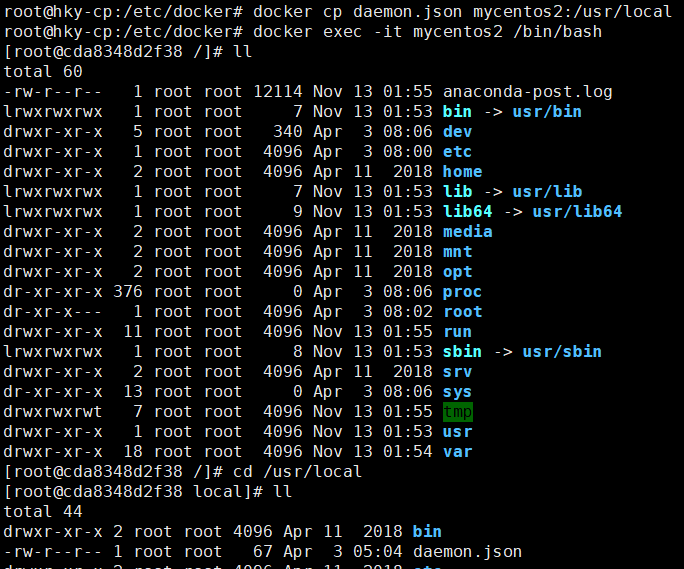
2.6 目錄掛載(同步)
docker run -di --name=mycentos3 -v /usr/local/myhtml:/usr/localmyhtml centos:7
2.7 查看容器ip地址
docker inspect 容器名稱
eq: 顯示很多信息
docker inspect mycentos2
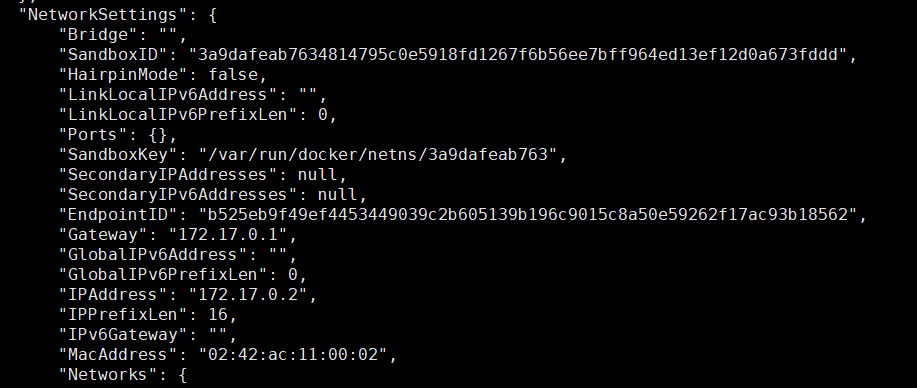
docker inspect --format='{{.NetworkSettings.IPAddress}}' mycentos2

2.8 刪除容器
if 容器正在運行 需要關閉 然後移除
docker rm 容器名稱
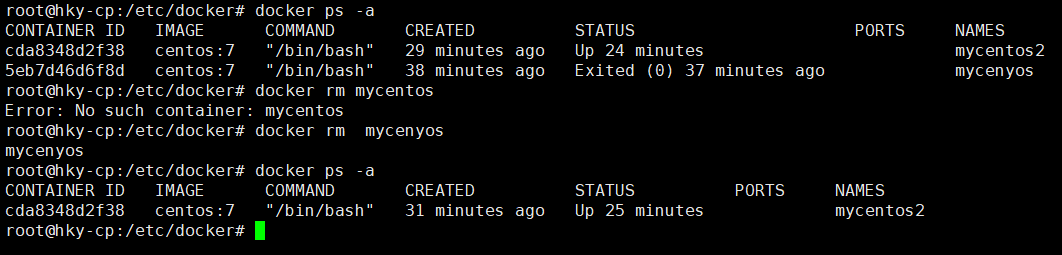
三、應用部署
1 MySQL部署
(1)拉取mysql鏡像
docker pull centos/mysql-57-centos7
(2)創建容器
docker run -di --name=tensquare_mysql -p 33306:3306 -e MYSQL_ROOT_PASSWORD=123456 centos/mysql-57-centos7
-p: 代表埠映射,格式 宿主機映射埠:容器運行埠
-e: 代表添加環境變數 MYSQL_ROOT_PASSWORD 是root用戶的登錄密碼
(3)進入mysql容器
docker exec -it tensquare_mysql /bin/bash
(4)登錄mysql
mysql -u root -p
(5)遠程登錄mysql
連接宿主機的ip 埠33306
2 tomcat部署
(1)拉取tomact鏡像
docker pull tomcat:7-jre7
(2)創建容器
埠映射
目錄掛載
docker run -di --name=mytomcat -p 9000:8080 -v /usr/local/webapps:/usr/local/tomcat/webapps tomcat:7-jre7
3 Nginx部署
(1)拉取nginx鏡像
docker pull nginx
(2)創建容器
docker run -di --name=mynginx -p 80:80 nginx
(3)進入nginx容器
docker exec -it mynginx /bin/bash
鏡像目錄
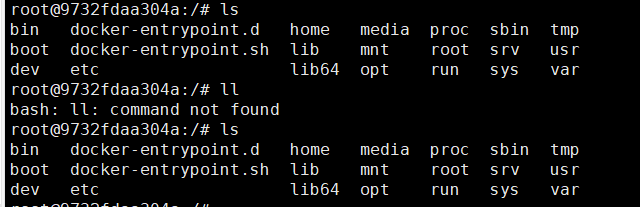
nginx 安裝目錄
/etc/nginx

nginx 配置文件 nginx.conf
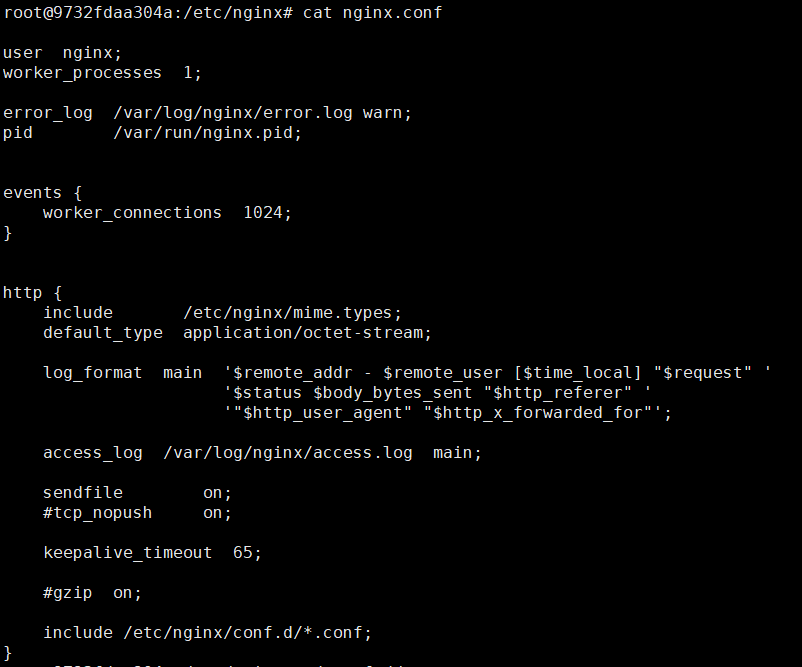
conf.d/*.conf :包含的配置文件

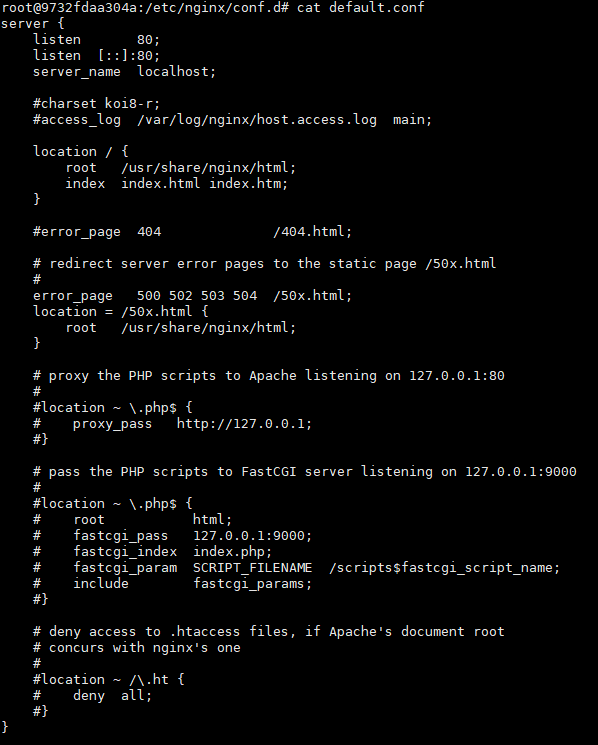
/usr/share/nginx/html文件夾:訪問nginx靜態頁面
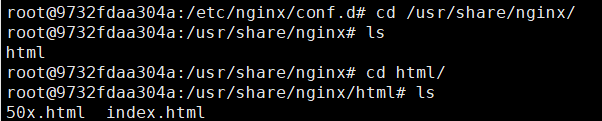
4 Redis部署
(1)拉取redis鏡像
docker pull redis
(2)創建容器
docker run -di --name=myredis -p 6379:6379 redis
四、遷移與備份
1 容器保存為鏡像
docker commit mynginx(容器名稱) mynginx_i(鏡像名稱)
2 鏡像備份
docker save -o mynginx.tar(導出的文件) mynginx_i(鏡像名稱)
3 鏡像恢復
docker load -i mynginx.tar(文件名)
五、Dockerfile
1 Dockerfile簡介
Dockerfile由一系列命令和參數構成的腳本,這些命令應用於基礎鏡像並穿件一個新的鏡像。
2 常用命令
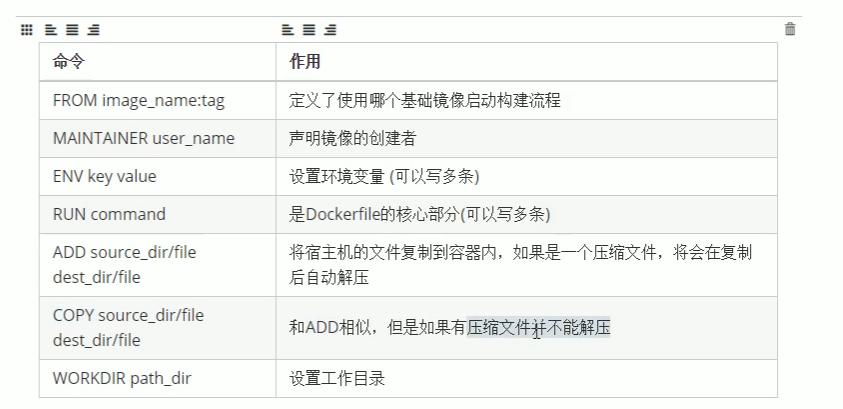
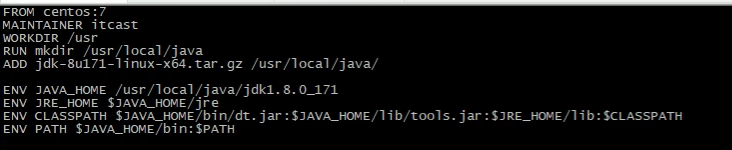


六、Docker私有倉庫
1 創建私有倉庫鏡像
(1拉取私有倉庫鏡像
docker pull registry
(2) 啟動私有倉庫鏡像
docker run -di --name=registry -p 5000:5000 registry
(3) 驗證
打開瀏覽器訪問http://192.168.141.129:5000/v2/_catalog
看到{"repositories":[]}表示私有倉庫搭建成功並且內容為空
(4)修改/etc/docker下的daemon文件
添加
"insecure-registries":["192.168.141.129:5000"]
重啟docker
systemctl restart docker
2 鏡像上傳到私有倉庫
(1)標記此鏡像為私有倉庫的鏡像
docker tag jdk1.8(自己的鏡像) 192.168.141.129:5000
(2)上傳標記的鏡像
docker push 192.168.141.129:5000/jdk1.8
https://blog.csdn.net/qq_43827595/article/details/109487664



